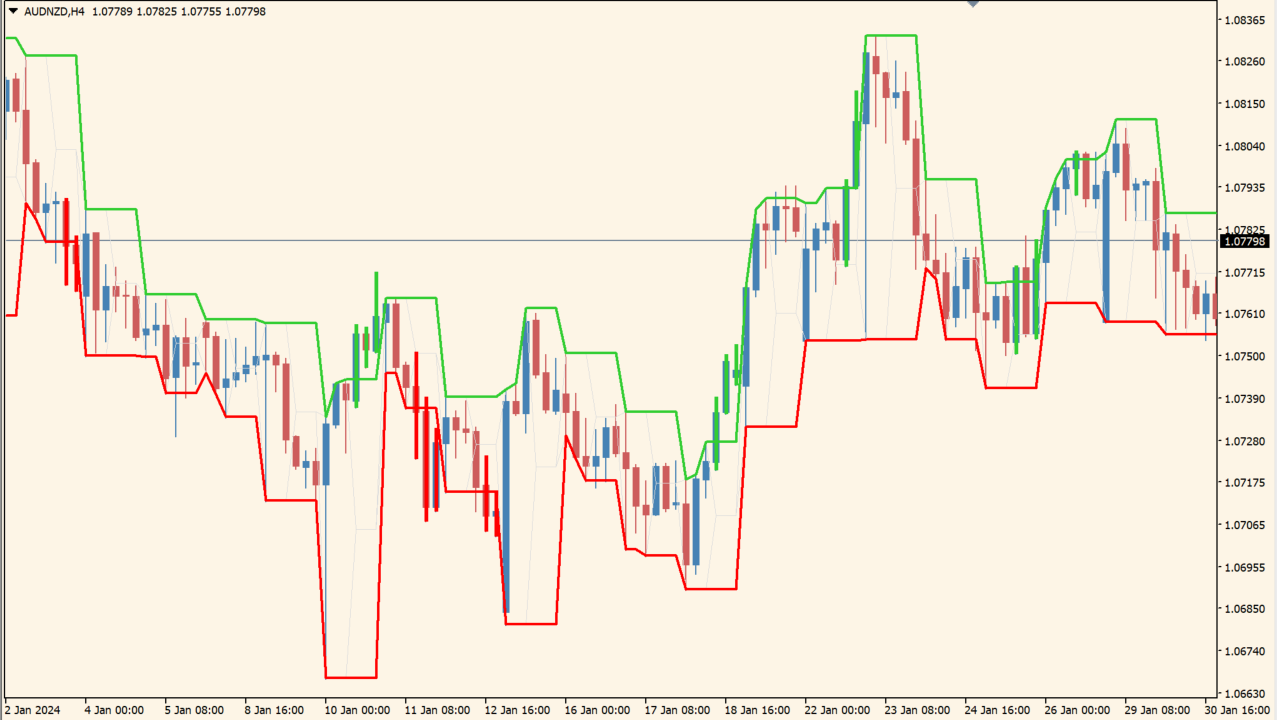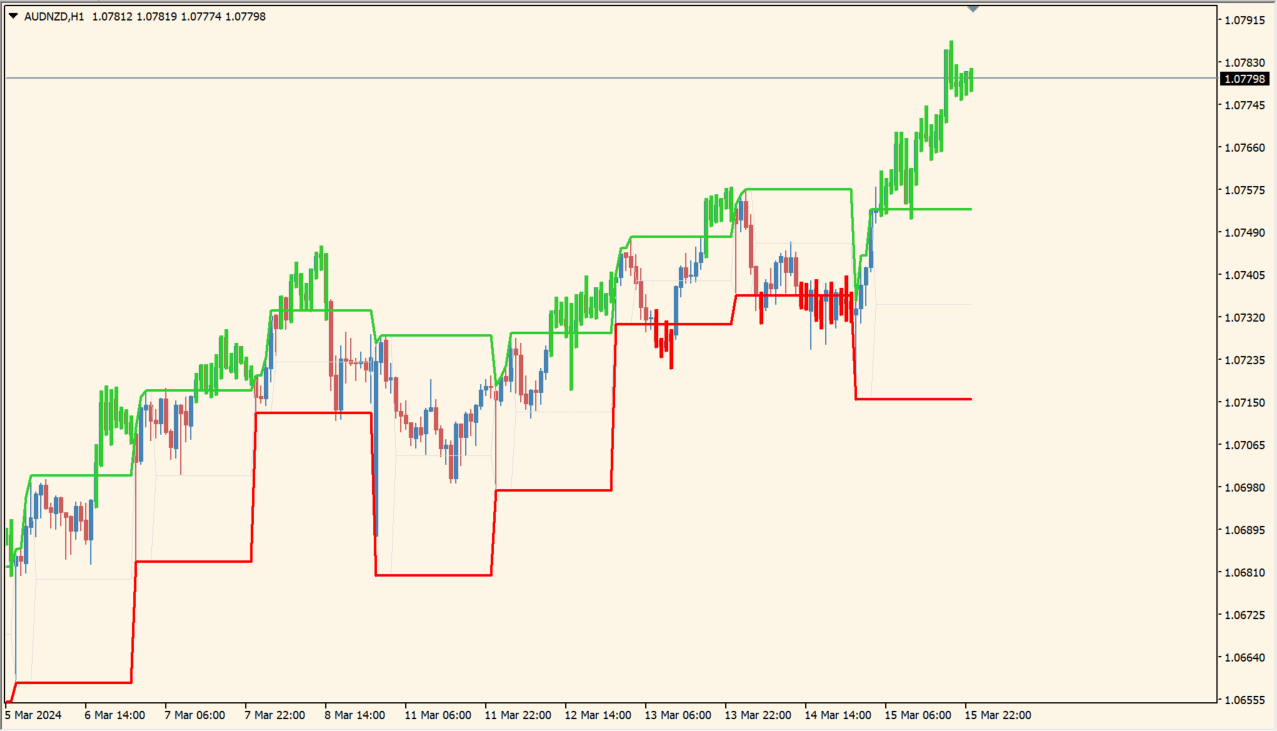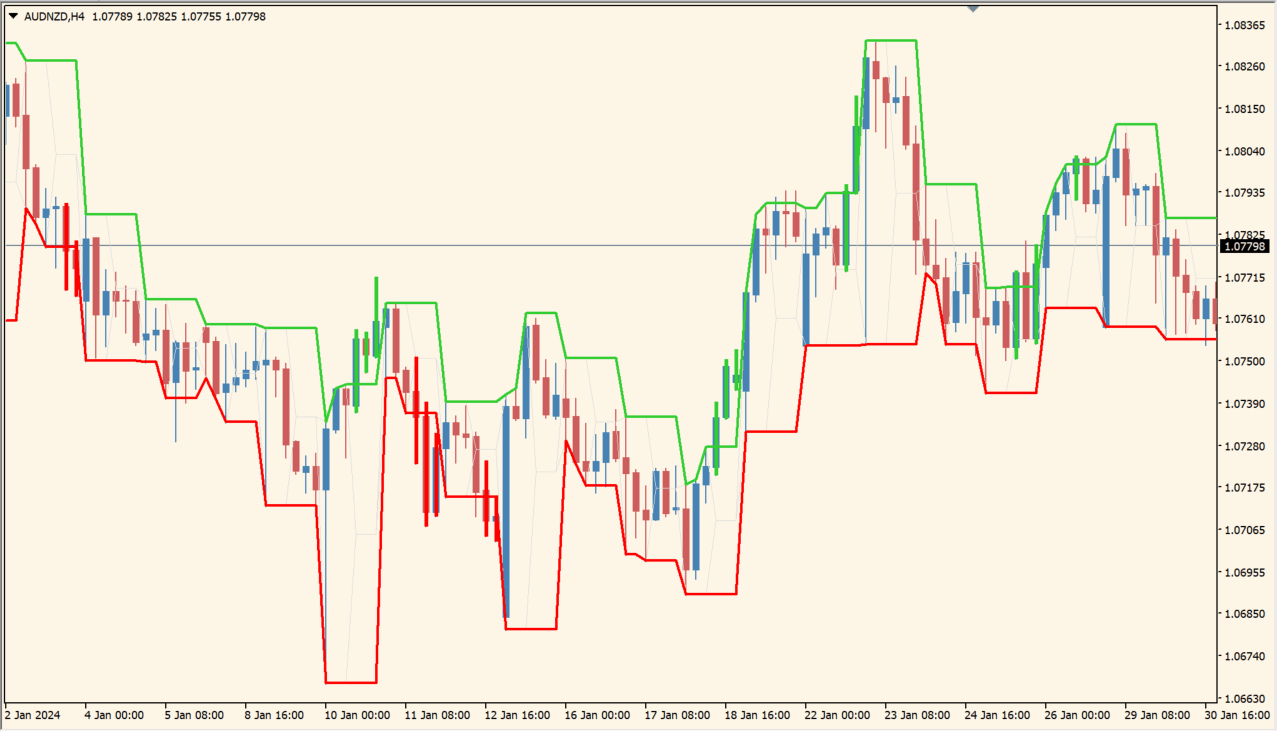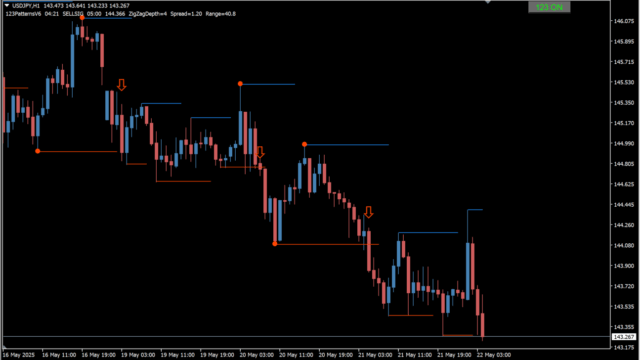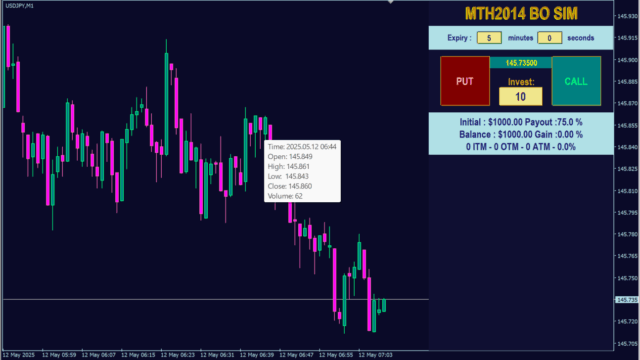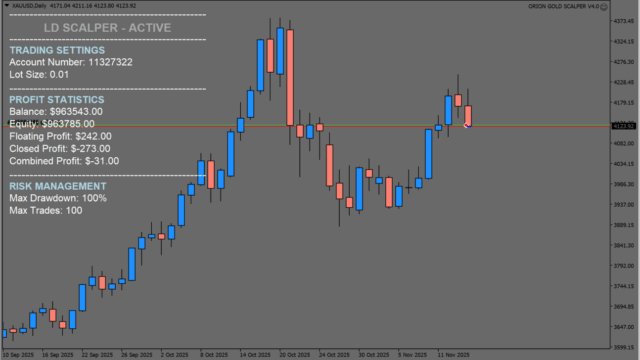サインなし 順張り系
ファイル形式 .ex4
あらかじめ指定した時間内の高値安値にラインを引き、そのラインをブレイクしたらローソク足の色を変えてくれるインジケーターです。
time-breakout-indicatorの利用方法
time-breakout-indicatorの初期設定では、MT4時間の0:00から3:59の高値安値にラインを引いて、そこを価格が超えた時にローソクの色が変わる設定になっています。
ボラティリティがある時間帯の高値安値は意識されやすい、ということを前提に作られたロジックですが、さすがに単体での再現度は低いので、なにか他の手法と組み合わせて使う補助的なインジケーターです。
亀吉
フィボ太朗さんのフィボナッチの方向と合わせて使うと安全ですな
たつお
表示する時間足によっては、ラインが引かれないこともありますが、その場合はチャート外にラインが引かれており、縮尺を変えれば見えるようになりますよ
XMとか使ってると手数料がめちゃめちゃ引かれてる話

海外FX業者を使っている人は注意!隠れコストを含めた本当に安い海外FX業者比較
すぐに隠れコストが低いFX業者が知りたい方はこちらをクリック
国内と海外FX業者の違いが知りたい方はこちらの解説はこちらを...
MT4のパラメータ設定
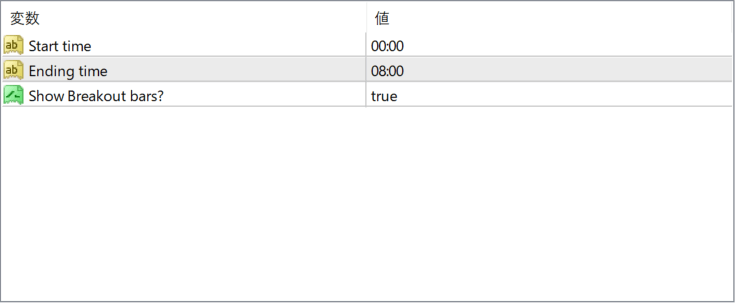
開始と終わりの時間を入力しますが、必ず『00:00』の4桁で入力してください。
『Show Breakout bars』をfalseにするとバーの色が変わらなくなります。

★MT4インジケーター倉庫プレミア
MT4倉庫プレミアの入口はこちら
→倉庫プレミアのパスワードはこちらから
→倉庫...
インジケーターをMT4にインストールする方法
①インジケーターをダウンロードするとzipファイルでPCに保存されますので、そのフォルダを右クリックしてファイルを『展開』しておきます。
②フォルダの中に『mq4ファイル』または『ex4ファイル』がはいっていることを確認します。
③MT4を開いて、画面上部の『ファイル』→『データフォルダを開く』→『MQL4』→『Indicators』フォルダに②のファイルをいれます。(この時必ずフォルダからファイルをだして、ファイル単体でいれてください。)
④MT4を再起動すればMT4のナビゲータウィンドウに追加したインジケーターが表示されているので、チャートに適用すれば完了です。